โปรแกรมลบพื้นหลังภาพ AI ตัวไหนดีที่สุด?

ผู้คนใช้เวลามากเกินไปกับการลบพื้นหลังด้วยตนเอง และ AI ก็ไม่ได้มีความมหัศจรรย์อย่างที่อ้างเสมอไป
หนึ่งในเอฟเฟกต์ที่นิยมใช้กันมากที่สุดใน Photoshop คือ Color Halftone ซึ่งมีพื้นฐานมาจากการที่เครื่องพิมพ์ใช้จุดหมึกสีฟ้า ชมพู เหลือง และดำ ซึ่งมีขนาดและรูปแบบที่แตกต่างกัน เพื่อสร้างภาพลวงตาให้มีโทนสีต่อเนื่องกัน
เอฟเฟกต์ Color Halftone สามารถทำให้ภาพดูวินเทจหรือย้อนยุคได้ด้วยการเลียนแบบเทคนิคการพิมพ์ที่ใช้ในหนังสือพิมพ์ นิตยสาร การ์ตูน และป๊อปอาร์ต
Photoshop ยังรวมถึงฟิลเตอร์ Color Halftone ซึ่งเหมาะอย่างยิ่งสำหรับการสร้างเอฟเฟกต์แบบครึ่งโทน แต่หากคุณเคยใช้ฟิลเตอร์ Color Halftone ผลลัพธ์อาจไม่ดีเท่าที่คาดหวัง
มาดูปัญหาของฟิลเตอร์ Color Halftone กันอย่างรวดเร็ว จากนั้นเราจะแสดงให้คุณเห็นว่าจะได้ผลลัพธ์ที่ดีขึ้นจากฟิลเตอร์นี้ด้วยเคล็ดลับง่ายๆ ได้อย่างไร
จะค้นหาฟิลเตอร์ Color Halftone ใน Photoshop ได้ที่ไหน
ค้นหาฟิลเตอร์ Color Halftone ได้โดยไปที่ เมนู Filterในแถบเมนู เลือกPixelateแล้ว เลือก Color Halftone

ฟิลเตอร์ Color Halftone ทำงานอย่างไร?
ใน กล่องโต้ตอบ Color Halftoneค่าMax Radiusที่ด้านบนจะตั้งค่าขนาดสูงสุดของจุดเป็นพิกเซล
และ ตัวเลือกช่อง แต่ละตัว จะตั้งค่ามุมสำหรับรูปแบบจุดของสีใดสีหนึ่ง (1 คือสีฟ้าอมเขียว 2 คือสีแดงอมม่วง 3 คือสีเหลือง และ 4 คือสีดำ) เมื่อจุดต่างๆ ทับซ้อนกัน สีต่างๆ ก็จะผสมกันเพื่อสร้างสีใหม่
ตัวเลือกช่องมักจะถูกทิ้งไว้เป็นค่าเริ่มต้นและค่าเดียวที่เปลี่ยนแปลงคือขนาดจุด ( รัศมีสูงสุด )
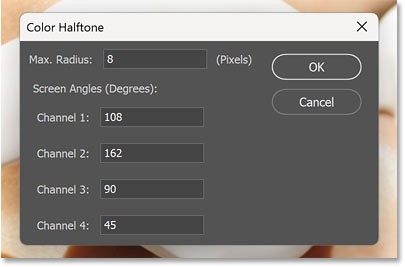
ผลลัพธ์ของฟิลเตอร์ฮาล์ฟโทนสีมาตรฐาน
ค่ารัศมีสูงสุดเริ่มต้นคือ 8 พิกเซล
เนื่องจากตัวอย่างนี้ทำงานกับรูปภาพขนาดใหญ่ (5,000 พิกเซล x 3,333 พิกเซล) และจำเป็นต้องให้เอฟเฟกต์ปรากฏให้เห็นในภาพหน้าจอ ผู้เขียนจึงจะเพิ่มรัศมีเป็น 20
จากนั้นคลิกตกลงเพื่อใช้ตัวกรอง

แต่ผลลัพธ์กลับไม่เป็นอย่างที่คาดหวังจากรูปแบบฮาล์ฟโทน
แทนที่จุดสีฟ้า ชมพู เหลือง และดำ จะผสมรวมกันจนกลายเป็นสีดั้งเดิมของรูปภาพ จุดเหล่านี้กลับดูเหมือนว่าถูกเพิ่มเข้าไปที่ด้านหน้าของรูปภาพเท่านั้น
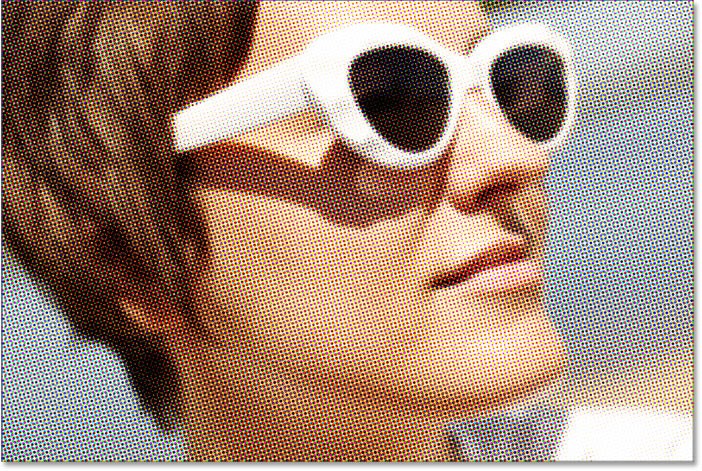
หากคุณซูมเข้าไป 100% เพื่อดูให้ละเอียดขึ้น ปัญหาจะชัดเจนยิ่งขึ้น จุดต่างๆ ไม่กลมกลืนกับสีเดิมเลย
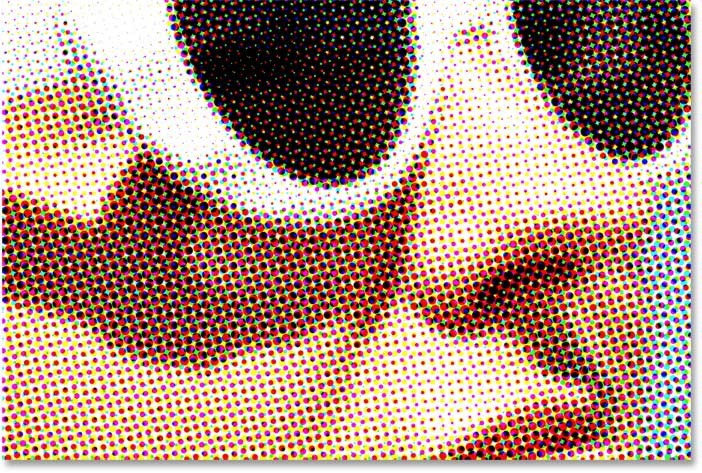
ปัญหาที่เกิดขึ้นกับฟิลเตอร์ Color Halftone ของ Photoshop
เหตุใดฟิลเตอร์ Color Halftone จึงสร้างเอฟเฟกต์แบบ Halftone ได้ไม่ดีนัก? ตัวตัวกรองเองไม่ใช่ปัญหา ปัญหาที่แท้จริงก็คือภาพของเราอยู่ในโหมดสีที่ไม่ถูกต้อง
หากคุณไปที่ เมนู Image (รูปภาพ) และเลือกMode (ย่อมาจาก Color Mode) คุณจะเห็นว่ารูปภาพของคุณน่าจะอยู่ในโหมดสี RGB และในโหมดสี RGB (แดง เขียว และน้ำเงิน) สีทั้งหมดในภาพจะประกอบด้วยการผสมสีที่แตกต่างกัน ได้แก่ แดง เขียว และน้ำเงิน
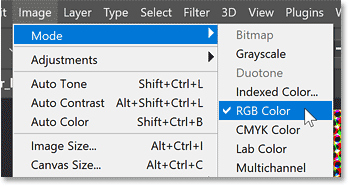
ปัญหาคือตัวกรอง Color Halftone ต้องการอยู่ใน โหมดสีCMYK
CYMK ย่อมาจาก Cyan (ฟ้า), Magenta (แดง), Yellow (เหลือง) และ Black (ดำ) ซึ่งเป็นสีเดียวกับจุดฮาล์ฟโทน (สีเดียวกับเครื่องพิมพ์) ดังนั้น หากคุณต้องการผลลัพธ์ที่ดีขึ้นจากฟิลเตอร์ Color Halftone คุณจะต้องแปลงโหมดสีก่อน
เนื่องจากความพยายามครั้งแรกกับฟิลเตอร์ Color Halftone ไม่ประสบผลสำเร็จ จึงให้เลิกทำโดยไปที่ เมนู EditและเลือกUndo Color Halftone
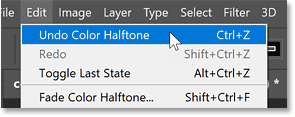
และตอนนี้เรามาดูภาพต้นฉบับกัน
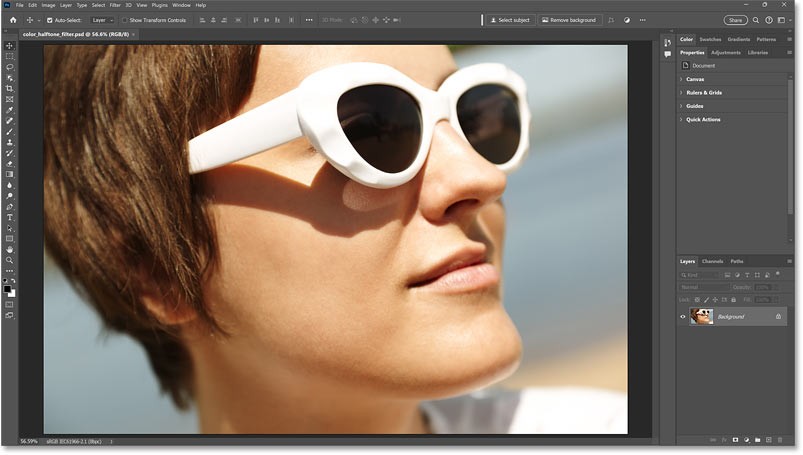
วิธีการรับผลลัพธ์ฟิลเตอร์ Color Halftone ที่ดีขึ้น
หากต้องการได้รับผลลัพธ์ที่ดีที่สุดจากฟิลเตอร์ Color Halftone คุณต้องแปลงรูปภาพจาก RGB เป็น CMYK ก่อน
แต่เพื่อความปลอดภัยและหลีกเลี่ยงการเปลี่ยนแปลงรูปภาพอย่างถาวร เราจะคัดลอกรูปภาพและทำงานในเอกสารแยกต่างหาก จากนั้นคืนเอฟเฟกต์แบบฮาล์ฟโทนกลับไปยังเอกสารต้นฉบับเมื่อเสร็จสิ้น
ขั้นตอนที่ 1: ทำซ้ำรูปภาพ
เมื่อเลือกเลเยอร์พื้นหลังในแผงเลเยอร์แล้ว ให้ไปที่ เมนู เลเยอร์และเลือกทำซ้ำเลเยอร์
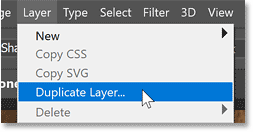
ในกล่องโต้ตอบ Duplicate Layer ให้ตั้งค่าเอกสารเป็นใหม่และคลิกตกลง
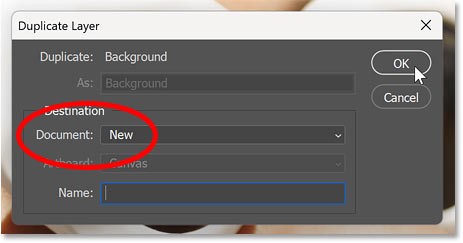
สำเนาของรูปภาพจะเปิดในเอกสารแยกต่างหากตามที่คุณสามารถบอกได้จากแท็บใหม่ที่ด้านบน
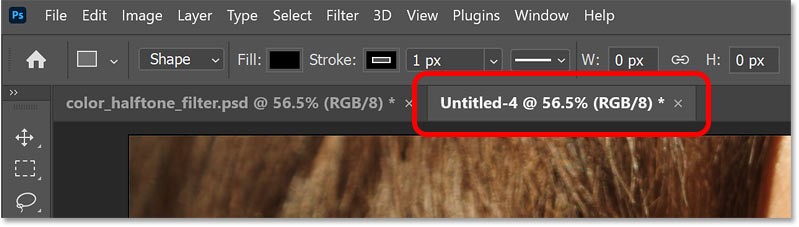
ขั้นตอนที่ 2: แปลงภาพเป็นสี CMYK
เมื่อเอกสารใหม่เปิดใช้งาน ให้ไปที่ เมนู แก้ไขและเลือกแปลงเป็นโปรไฟล์
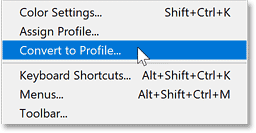
ใน กล่องโต้ตอบแปลง เป็นโปรไฟล์ ตรวจสอบให้แน่ใจว่าพื้นที่ปลายทางถูกตั้งค่าเป็นCMYKทำงาน
ข้อมูลที่คุณเห็นถัดจากนี้อาจแตกต่างกันไปขึ้นอยู่กับว่าคุณอยู่ที่ใดในโลก แต่ส่วนที่สำคัญคือการทำงาน CMYK
คลิกตกลงเพื่อปิดกล่องโต้ตอบ
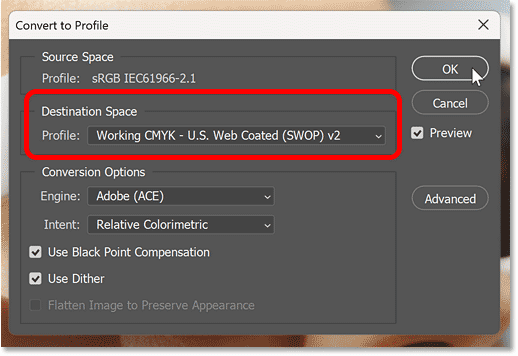
จากนั้นหากคุณกลับไปที่ เมนู ImageและเลือกModeคุณจะเห็นว่ารูปภาพนั้นอยู่ในโหมดสี CMYK แล้ว
เราพร้อมที่จะใช้ฟิลเตอร์ Color Halftone แล้ว
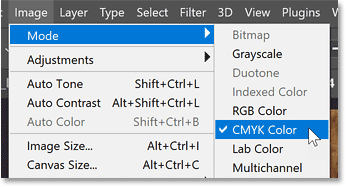
ขั้นตอนที่ 3: ใช้ฟิลเตอร์ Color Halftone
ขึ้นไปที่ เมนู FilterเลือกPixelateจากนั้น เลือก Color Halftoneเช่นเดียวกับที่เราทำก่อนหน้านี้
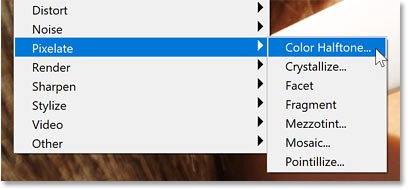
ใน กล่องโต้ตอบ Color Halftone ให้ป้อน ค่าMax Radiusเพื่อตั้งค่าขนาดสูงสุดของจุด Halftone เป็นพิกเซล ตัวอย่างจะใช้ค่าเดิมคือ 20 เพื่อเริ่มต้นแต่สามารถย้อนกลับและเปลี่ยนแปลงได้หากจำเป็น
ปล่อยให้ ตัวเลือก 4 ช่อง อยู่ที่ค่าเริ่มต้น
จากนั้นคลิกตกลงเพื่อใช้ตัวกรอง
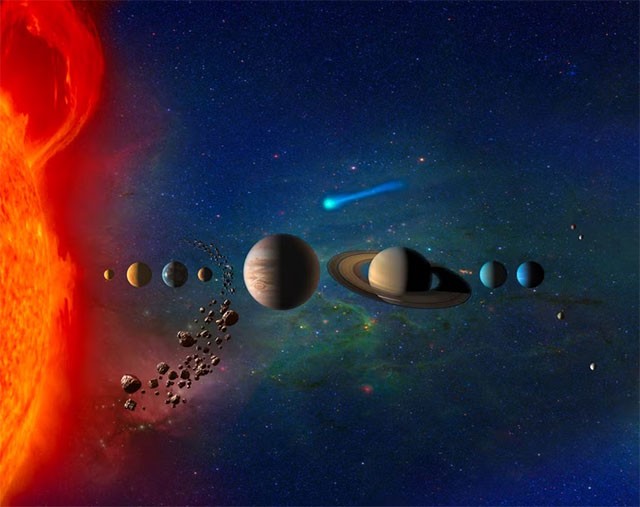
ในครั้งนี้เนื่องจากรูปภาพอยู่ในโหมดสี CMYK ฟิลเตอร์ Color Halftone จึงให้เอฟเฟกต์ที่ดียิ่งขึ้นมาก
จุดสีแบบฮาล์ฟโทนสีฟ้า ชมพู เหลือง และดำ ไม่ได้อยู่แค่ด้านหน้าภาพเหมือนในโหมดสี RGB เท่านั้น แต่จุดต่างๆ กลับกลมกลืนไปกับสีเดิมของภาพถ่าย ทำให้ภาพถ่ายดูวินเทจสวยงาม
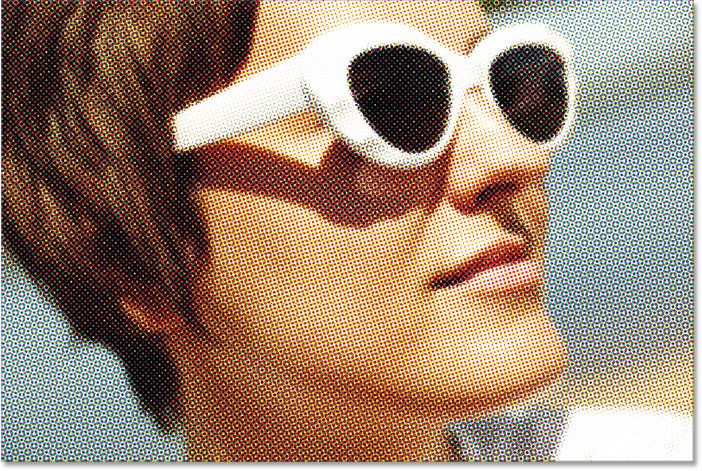
สำหรับการเปรียบเทียบ นี่เป็นเอฟเฟกต์ Color Halftone ดั้งเดิมอีกครั้งโดยใช้สี RGB
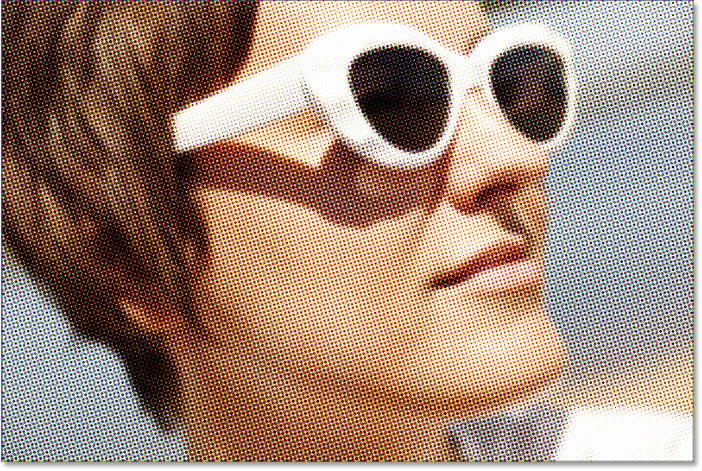
ขั้นตอนที่ 4: ปรับขนาดจุดฮาล์ฟโทน
หากคุณต้องการลองขนาดจุดอื่น:
ป้อน ค่ารัศมีสูงสุด ที่แตกต่าง กัน ค่าที่คุณต้องการจะขึ้นอยู่กับขนาดภาพและรูปลักษณ์ที่คุณต้องการ ขนาดเริ่มต้นคือ 8 และขนาดต่ำสุดที่คุณสามารถเลือกได้คือ 4
ตัวอย่างเช่น ฉันจะลดการตั้งค่าจาก 20 พิกเซลเป็น 12 พิกเซล
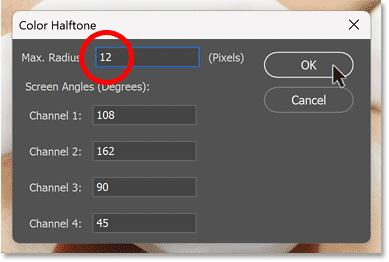
คลิกตกลงเพื่อใช้ตัวกรอง และจุดฮาล์ฟโทนเล็ก ๆ เหล่านี้จะดูดีขึ้น
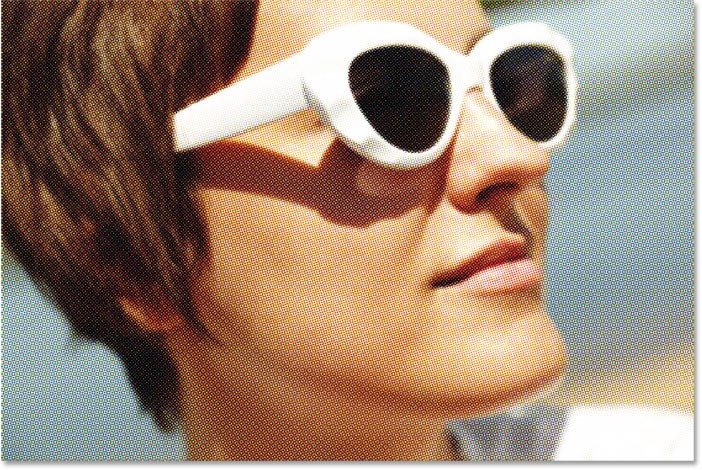
ขั้นตอนที่ 5: คัดลอกและวางเอฟเฟกต์ฮาล์ฟโทนลงในเอกสารต้นฉบับ
หากต้องการย้ายเอฟเฟกต์แบบฮาล์ฟโทนไปยังเอกสารต้นฉบับ ให้ไปที่ เมนู เลือกและเลือกทั้งหมด
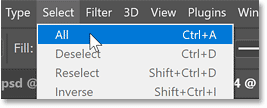
จากนั้นไปที่ เมนู แก้ไขและเลือกคัดลอก
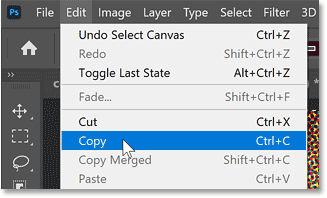
ปิดเอกสารเทมเพลตฮาล์ฟโทนโดยคลิกเครื่องหมายx เล็ก ในแท็บเอกสาร ปล่อยให้เอกสารต้นฉบับเปิดอยู่
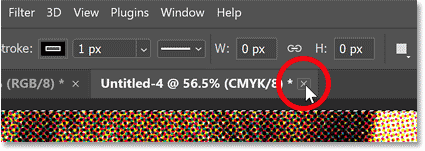
เลือกไม่ (หรือไม่บันทึกบน Mac) เมื่อ Photoshop ถามว่าคุณต้องการบันทึกการเปลี่ยนแปลงของคุณหรือไม่
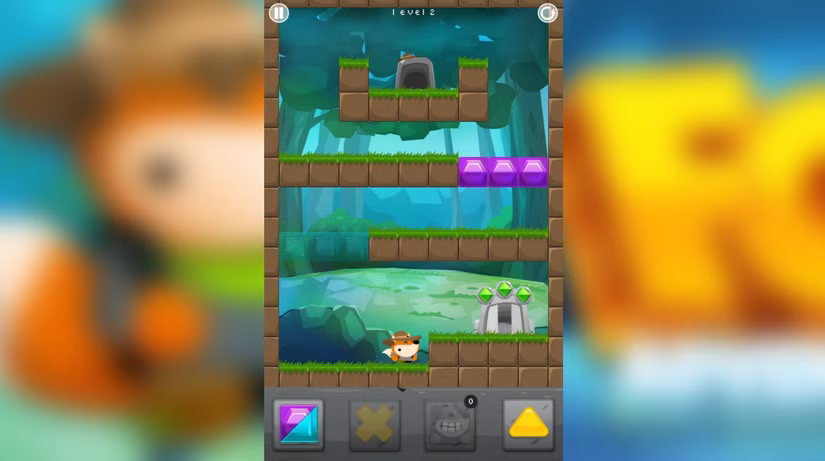
จาก นั้นกลับไปที่เอกสารต้นฉบับ ไปที่ เมนู แก้ไขและเลือกวาง
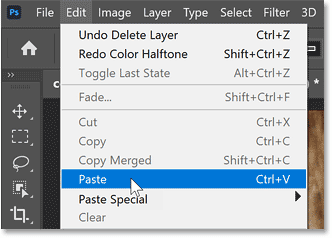
Photoshop จะวางเอฟเฟกต์สีแบบ Halftone ลงในเอกสาร
และใน แผง เลเยอร์เอฟเฟกต์ฮาล์ฟโทนจะปรากฏบนเลเยอร์ของตัวเองเหนือรูปภาพต้นฉบับบนเลเยอร์พื้นหลัง
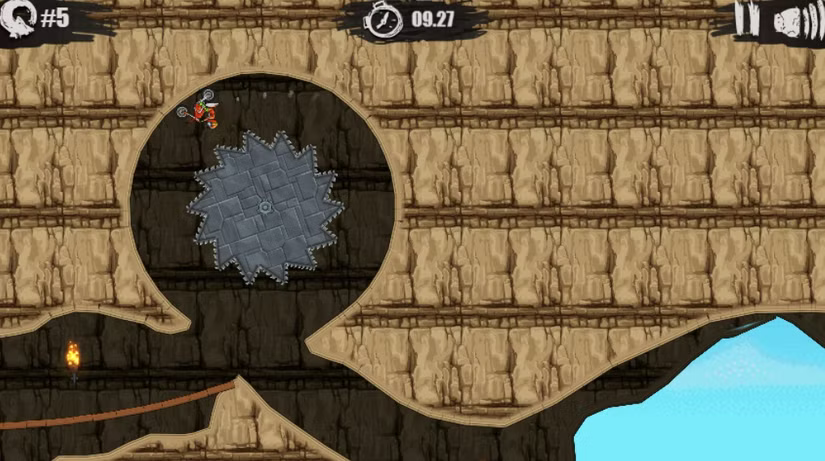
นั่นคือเคล็ดลับในการสร้างเอฟเฟกต์รูปแบบครึ่งโทนที่ดีขึ้นโดยใช้ฟิลเตอร์ Color Halftone ของ Photoshop
ผู้คนใช้เวลามากเกินไปกับการลบพื้นหลังด้วยตนเอง และ AI ก็ไม่ได้มีความมหัศจรรย์อย่างที่อ้างเสมอไป
บทช่วยสอนนี้จะแสดงวิธีเปลี่ยนรูปถ่ายเป็นภาพร่างดินสอได้อย่างง่ายดายโดยใช้ Adobe Photoshop
หลายๆ คนเคยพบว่าการปรับขนาดรูปภาพนั้นน่ารำคาญมาก จนกระทั่งพวกเขาได้รู้จักวิธีป้องกันตามช่องที่เรียบง่ายของ Photoshop
เพิ่มเอฟเฟ็กต์โปสเตอร์ที่รวดเร็วและง่ายดายให้กับรูปภาพของคุณโดยใช้ Photoshop เพื่อสร้างรูปลักษณ์คลาสสิกของโปสเตอร์ที่พิมพ์ด้วยหมึกสีจำกัด
มีโปรแกรมแก้ไขภาพ AI หลายตัวที่ทำให้ Photoshop เป็นตัวเลือกที่สอง และคุณสมบัติ AI ก็เป็นเครื่องมือที่มีประโยชน์สำหรับการแก้ไขภาพโดยไม่จำเป็นต้องเรียนรู้ Photoshop ที่ซับซ้อน
Photoshop 2025 มาพร้อมเครื่องมือ AI ใหม่ การเลือกที่ชาญฉลาด และคุณสมบัติที่คุณไม่เคยรู้ว่าต้องการมาก่อน
บทช่วยสอนนี้จะแสดงวิธีเพิ่มเอฟเฟกต์ขาวดำให้กับรูปภาพโดยใช้ Adobe Photoshop อย่างรวดเร็วและง่ายดาย
บทช่วยสอนนี้จะแสดงวิธีเพิ่มพื้นที่ผ้าใบและเงาให้กับรูปภาพของคุณใน Photoshop เพื่อสร้างเส้นขอบรูปภาพที่เรียบง่ายแต่มีสไตล์
เครื่องมือ Lens Blur ของ Adobe ช่วยให้คุณตรวจสอบภาพถ่ายได้อย่างง่ายดาย เพิ่มความลึกและโฟกัสให้กับภาพถ่ายของคุณ
Photoshop Actions ซึ่งซ่อนอยู่ภายในแอปเป็นฟีเจอร์สุดโปรดของเครื่องมือแก้ไขภาพยอดนิยม ซึ่งมีจุดประสงค์เพื่อเร่งความเร็วในการทำงานโดยไม่ต้องใช้ AI
Lightroom และ Adobe Photoshop เป็นเครื่องมือแก้ไขภาพที่ดีที่สุดสองเครื่องมือ แม้ว่ามืออาชีพหลายคนจะใช้ทั้งสองโปรแกรมร่วมกัน แต่คุณจำเป็นต้องมี Lightroom เฉพาะในกรณีที่คุณเป็นช่างภาพมือสมัครเล่นเท่านั้น
บทช่วยสอนนี้จะแสดงวิธีการสร้างเอฟเฟ็กต์ภาพซ้อนภาพสุดเจ๋งด้วย Adobe Photoshop โดยการถ่ายรูปเพียงรูปเดียวและสร้างภาพลวงตาว่ามีรูปเดียวกันในเวอร์ชันที่เล็กกว่าและถูกครอบตัดอยู่ข้างใน
Generative Workspace เป็นหนึ่งในฟีเจอร์ AI ที่ยอดเยี่ยมที่สุดที่ประกาศเปิดตัวในงาน Adobe Max 2024 ซึ่งจะเป็นบ้านใหม่สำหรับรูปภาพและไฟล์ Generative AI ของคุณ
บทช่วยสอนนี้จะแสดงวิธีคัดลอกรูปภาพและวางลงในรูปภาพที่เลือกโดยใช้คำสั่งวางลงในใน Adobe Photoshop
บทช่วยสอนนี้จะแสดงวิธีการแปลงภาพขาวดำแบบคอนทราสต์สูงใน Photoshop ทันทีโดยใช้ Gradient Map
ในบทความนี้ เราจะแนะนำวิธีการกู้คืนการเข้าถึงฮาร์ดไดรฟ์ของคุณเมื่อเกิดข้อผิดพลาด มาดูกันเลย!
แวบแรก AirPods ก็ดูเหมือนหูฟังไร้สายแบบ True Wireless ทั่วไป แต่ทุกอย่างเปลี่ยนไปเมื่อค้นพบฟีเจอร์บางอย่างที่ไม่ค่อยมีใครรู้จัก
Apple ได้เปิดตัว iOS 26 ซึ่งเป็นการอัปเดตครั้งใหญ่ด้วยดีไซน์กระจกฝ้าใหม่เอี่ยม ประสบการณ์ที่ชาญฉลาดยิ่งขึ้น และการปรับปรุงแอพที่คุ้นเคย
นักศึกษาจำเป็นต้องมีแล็ปท็อปเฉพาะทางสำหรับการเรียน ไม่เพียงแต่จะต้องมีพลังเพียงพอที่จะทำงานได้ดีในสาขาวิชาที่เลือกเท่านั้น แต่ยังต้องมีขนาดกะทัดรัดและน้ำหนักเบาพอที่จะพกพาไปได้ตลอดวัน
การเพิ่มเครื่องพิมพ์ลงใน Windows 10 เป็นเรื่องง่าย แม้ว่ากระบวนการสำหรับอุปกรณ์แบบมีสายจะแตกต่างจากอุปกรณ์ไร้สายก็ตาม
อย่างที่ทราบกันดีว่า RAM เป็นส่วนประกอบฮาร์ดแวร์ที่สำคัญมากในคอมพิวเตอร์ ทำหน้าที่เป็นหน่วยความจำในการประมวลผลข้อมูล และเป็นปัจจัยที่กำหนดความเร็วของแล็ปท็อปหรือพีซี ในบทความด้านล่างนี้ WebTech360 จะแนะนำวิธีการตรวจสอบข้อผิดพลาดของ RAM โดยใช้ซอฟต์แวร์บน Windows
สมาร์ททีวีเข้ามาครองโลกอย่างแท้จริง ด้วยคุณสมบัติที่ยอดเยี่ยมมากมายและการเชื่อมต่ออินเทอร์เน็ต เทคโนโลยีได้เปลี่ยนแปลงวิธีการชมทีวีของเรา
ตู้เย็นเป็นเครื่องใช้ไฟฟ้าที่คุ้นเคยในครัวเรือน ตู้เย็นโดยทั่วไปจะมี 2 ช่อง โดยช่องแช่เย็นจะมีขนาดกว้างขวางและมีไฟที่เปิดอัตโนมัติทุกครั้งที่ผู้ใช้งานเปิด ในขณะที่ช่องแช่แข็งจะแคบและไม่มีไฟส่องสว่าง
เครือข่าย Wi-Fi ได้รับผลกระทบจากปัจจัยหลายประการนอกเหนือจากเราเตอร์ แบนด์วิดท์ และสัญญาณรบกวน แต่ยังมีวิธีชาญฉลาดบางอย่างในการเพิ่มประสิทธิภาพเครือข่ายของคุณ
หากคุณต้องการกลับไปใช้ iOS 16 ที่เสถียรบนโทรศัพท์ของคุณ นี่คือคำแนะนำพื้นฐานในการถอนการติดตั้ง iOS 17 และดาวน์เกรดจาก iOS 17 เป็น 16
โยเกิร์ตเป็นอาหารที่ยอดเยี่ยม กินโยเกิร์ตทุกวันดีจริงหรือ? เมื่อคุณกินโยเกิร์ตทุกวัน ร่างกายจะเปลี่ยนแปลงไปอย่างไรบ้าง? ลองไปหาคำตอบไปด้วยกัน!
บทความนี้จะกล่าวถึงประเภทของข้าวที่มีคุณค่าทางโภชนาการสูงสุดและวิธีเพิ่มประโยชน์ด้านสุขภาพจากข้าวที่คุณเลือก
การกำหนดตารางเวลาการนอนและกิจวัตรประจำวันก่อนเข้านอน การเปลี่ยนนาฬิกาปลุก และการปรับเปลี่ยนการรับประทานอาหารเป็นมาตรการบางประการที่จะช่วยให้คุณนอนหลับได้ดีขึ้นและตื่นนอนตรงเวลาในตอนเช้า
ขอเช่าหน่อยคะ! Landlord Sim เป็นเกมจำลองมือถือบน iOS และ Android คุณจะเล่นเป็นเจ้าของอพาร์ทเมนท์และเริ่มให้เช่าอพาร์ทเมนท์โดยมีเป้าหมายในการอัพเกรดภายในอพาร์ทเมนท์ของคุณและเตรียมพร้อมสำหรับผู้เช่า
รับรหัสเกม Bathroom Tower Defense Roblox และแลกรับรางวัลสุดน่าตื่นเต้น พวกเขาจะช่วยคุณอัพเกรดหรือปลดล็อคหอคอยที่สร้างความเสียหายได้มากขึ้น




























